ArtBackup: Primeiros passos
Registro e acesso ao portal
Disponibilizamos aos nossos parceiros um trial de 30 dias, que poderá ser solicitado neste link.
Após a liberação do seu trial pela equipe comercial, você receberá um e-mail com as devidas informações de acesso.
Em seguida você deverá acessar o endereço https://panel.artbackup.com/ e digitar seu e-mail e senha de acesso.
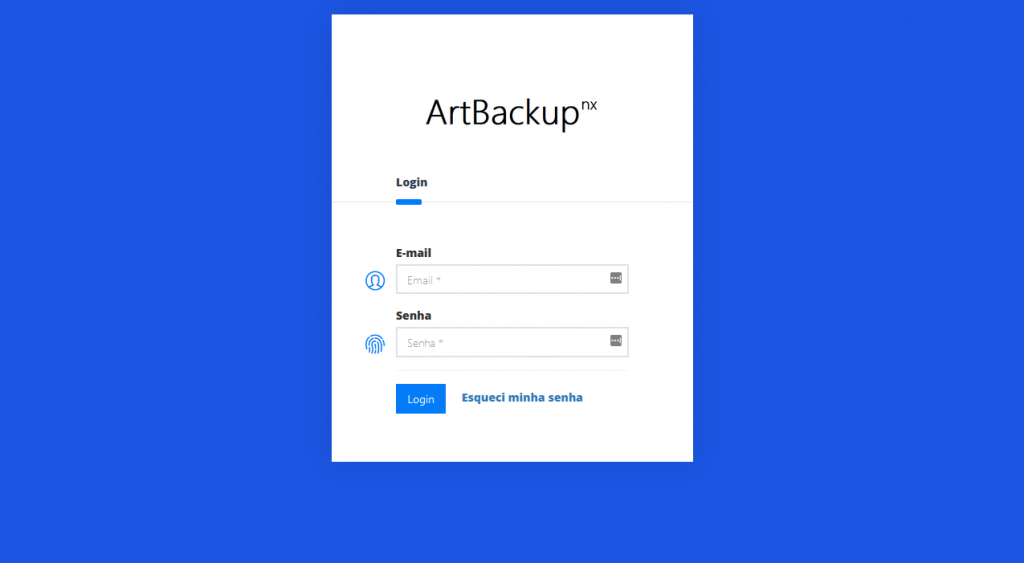
Adicionando produtos a sua conta
Na tela principal, você vai precisar cadastrar o produto Cloud Backup. Para isso, clique no ícone da engrenagem, em seguida “Produtos & Serviços”.
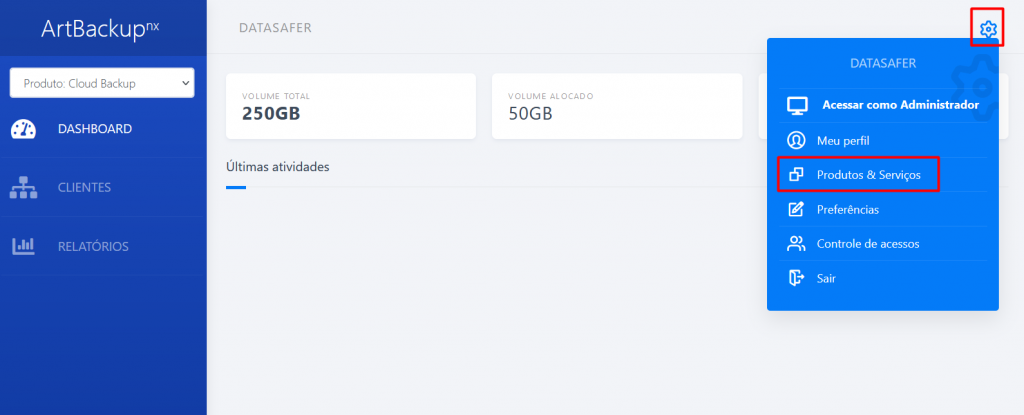
A tela abaixo vai aparecer, clique no botão “Gerenciar assinaturas”.
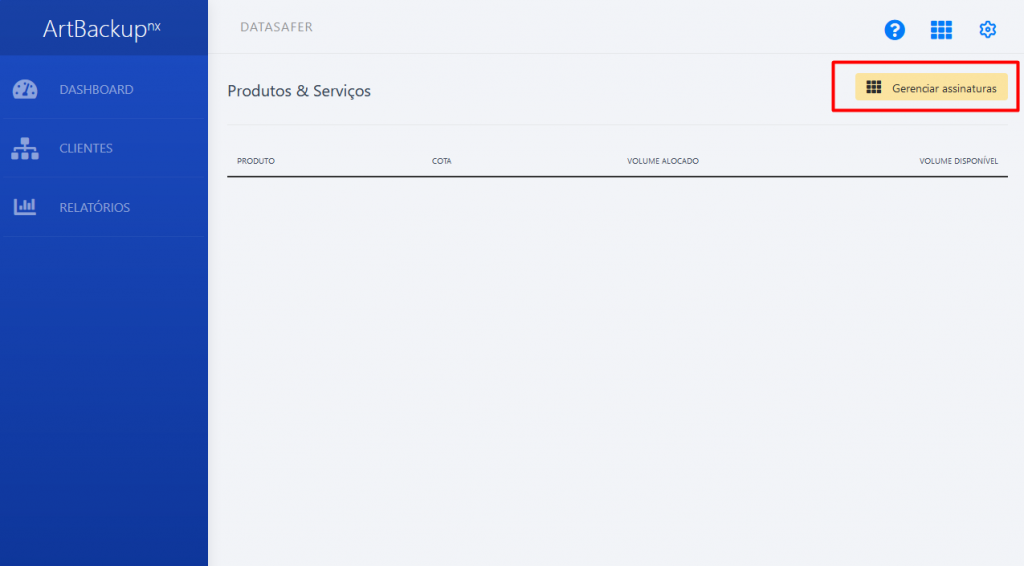
Você será redirecionado para o AdmCenter, que é o painel de administração da DataSafer. Na plataforma ArtBackup, clique nos três pontinhos, em seguida clique em “Editar”. Conforme imagem abaixo.
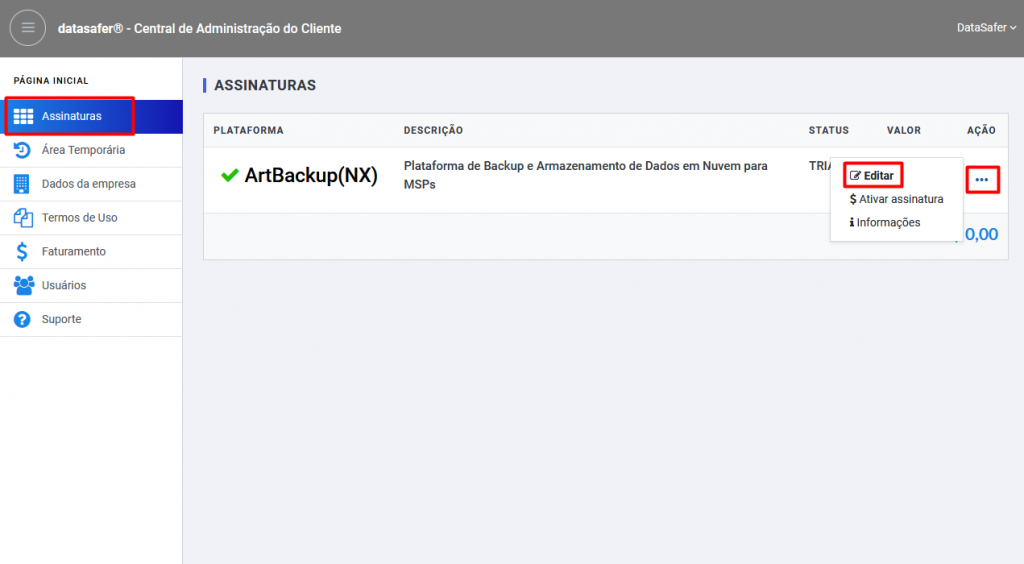
Você será direcionado para a tela abaixo, clique no lápis edição. Uma calculadora será aberta, utilize as setas para cima ou para baixo para configurar a quantidade a ser contratada, em seguida clique em “Calcular” e depois em “Salvar”. Lembrando que trata-se apenas de trial e você não será cobrado. Se tiver qualquer dúvida, lembre de falar com seu contato comercial.
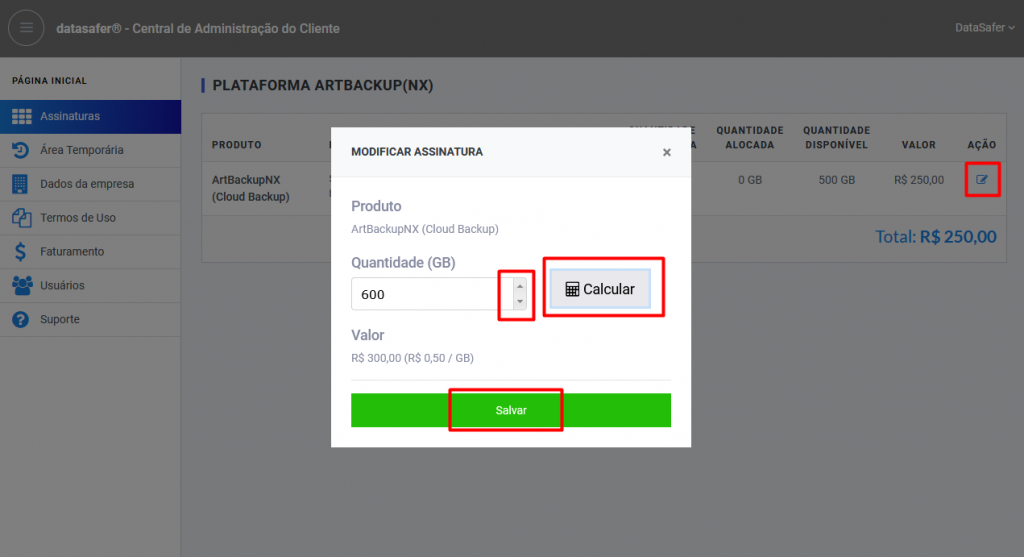
Uma vez que a contratação do produto foi realizada no AdmCenter, agora volte para o painel do ArtBackup.
Agora, na tela “Produtos & Serviços” vai existir o Cloud Backup, conforme as imagens abaixo.
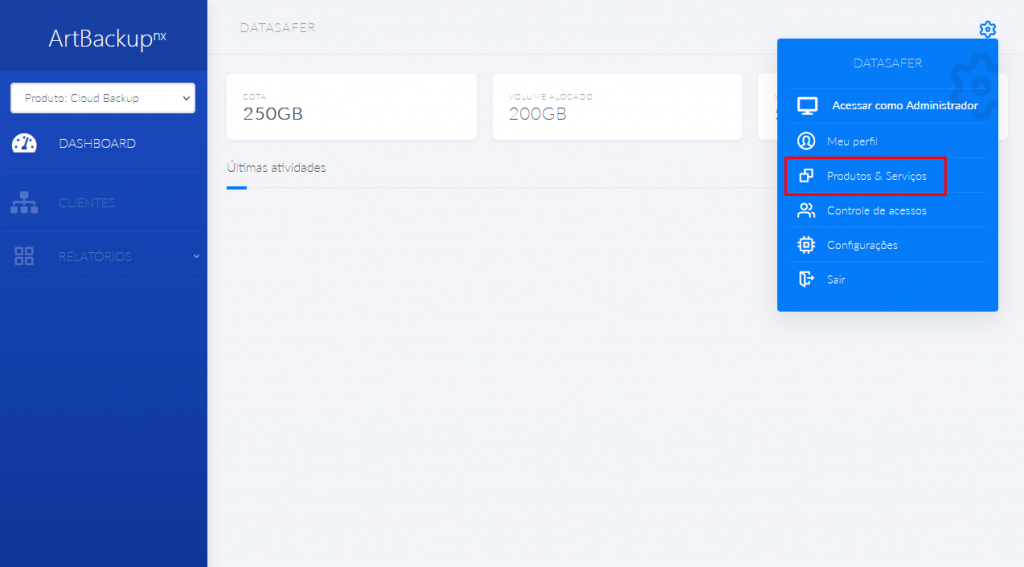
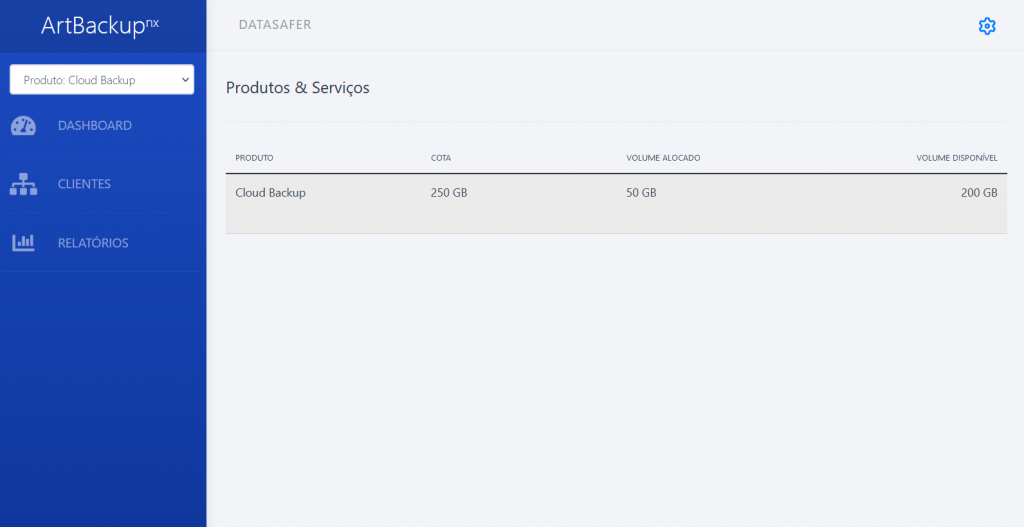
Pronto, agora você pode criar seu primeiro cliente, continue com os passos a seguir.
Criando o ambiente do seu cliente
Na lateral esquerda, clique em “CLIENTES”, e depois em “Adicionar” para incluir novo cliente ou revenda.
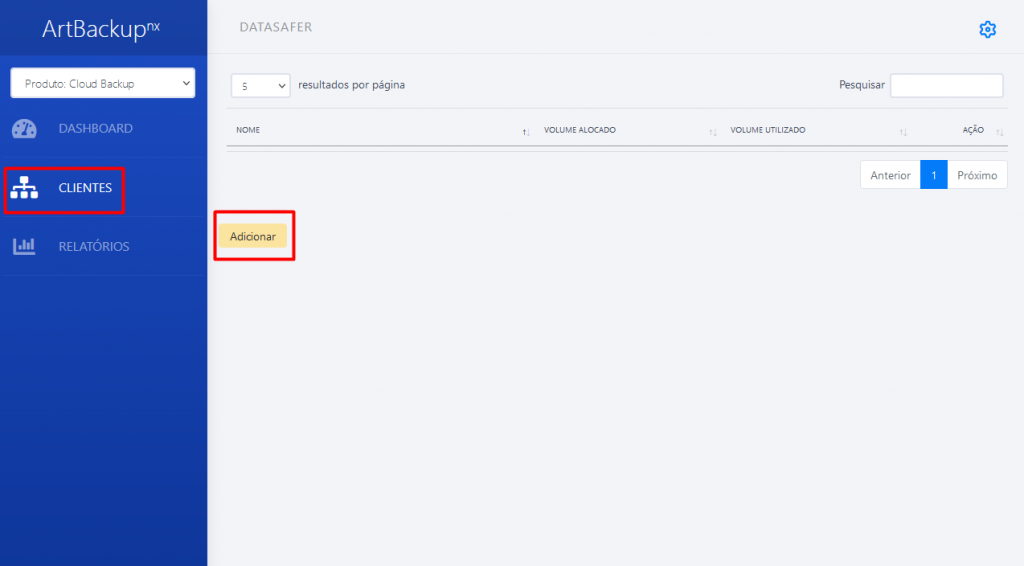
Na sequência defina o nome e tipo de cliente. Lembrando que o ArtBackup permite que você tenha clientes finais, ou ainda revendas que vendem o Cloud Backup para sua empresa. O mais comum aqui é selecionar “Cliente final”. Se precisar de mais informações, consulte o comercial.
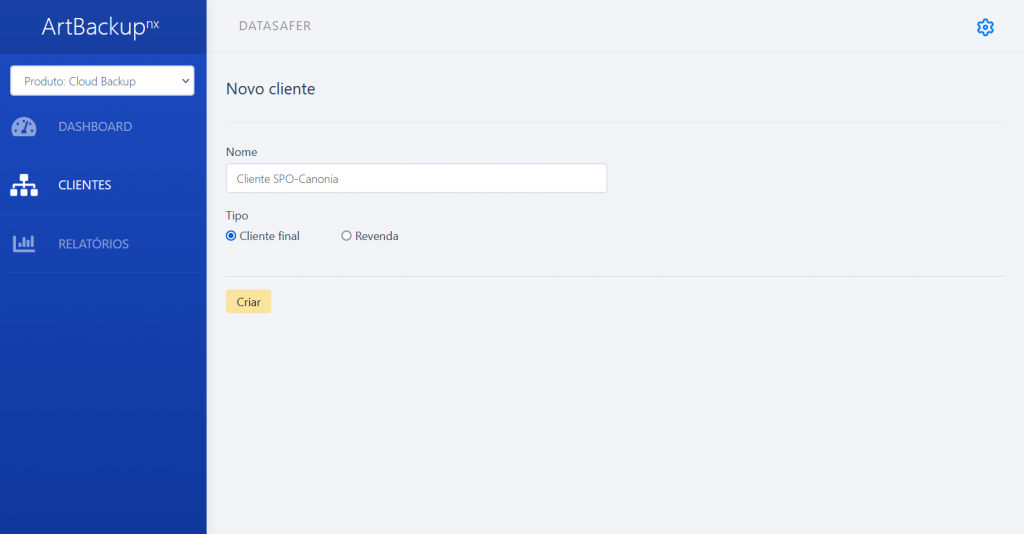
Voltando para a tela “CLIENTES”, na linha com o nome do cliente, aloque um volume para esse cliente clicando no link do retângulo abaixo.
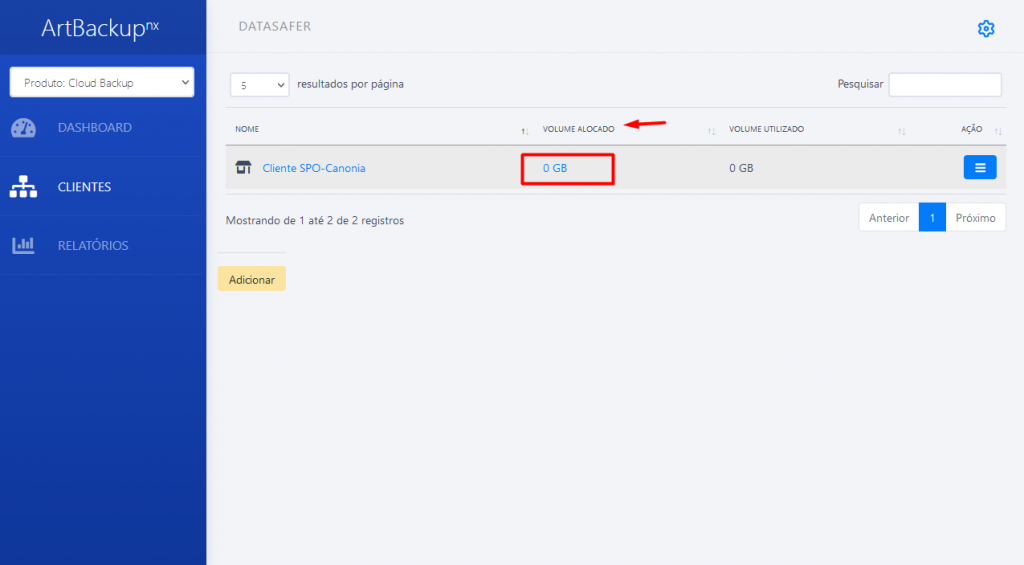
Atribua a cota desejada e clique em salvar.
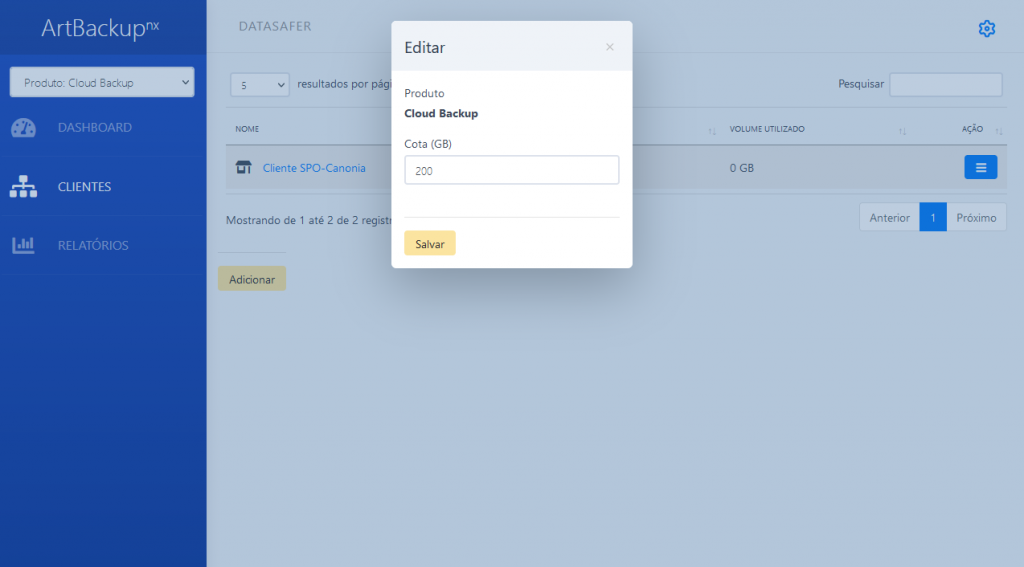
Pronto, o cliente foi cadastrado e a cota foi alocada. Você pode dar início ao processo de cadastro de contas de backup para iniciar a configuração dos backups.
➕ Veja mais
Criando contas de backup para os dispositivos
Criando contas de acesso ao portal